Fanen Strømstyring mangler i Enhedshåndtering på Windows 11/10
Hvis du forsøger at ændre noget relateret til enhedens strømstyring, men fanen Strømstyring mangler(Power Management tab is missing) i Enhedshåndtering(Device Manager) , er her, hvad du skal gøre. Du kan vende tilbage fanen Strømstyring(Power Management) i enhedens egenskaber efter at have foretaget en lille ændring i registreringseditoren(Registry Editor) .

Lad os antage, at du vil oplade din telefon i dvaletilstand med den bærbare computers låg lukket(charge your phone in Sleep Mode with the laptop lid closed) . Til det skal du fjerne markeringen i indstillingen, der siger Tillad computeren at slukke denne enhed for at spare strøm(Allow the computer to turn off this device to save power) . Denne indstilling vises på fanen Strømstyring(Power Management) , når du går til Egenskaber for enhver enhed. Uanset om det er en netværksadapter eller USB - controller, kan du finde samme fane på det nævnte sted. Men hvis det ikke er der, og du skal bruge det, kan du bruge Registreringseditor(Registry Editor) til at få det tilbage.
Forholdsregler: (Precaution: ) Det anbefales at sikkerhedskopiere alle registreringsdatabasefiler(backup all Registry files) eller oprette et systemgendannelsespunkt for at være på den sikre side.
Fanen Strømstyring(Power Management) mangler i Enhedshåndtering(Device Manager)
Følg disse trin for at rette den manglende strømstyringsfane(Power Management) i Enhedshåndtering .(Device Manager)
- Søg efter registreringseditor i søgefeltet på proceslinjen .(Taskbar)
- Klik på Registreringseditor(Registry Editor) i søgeresultatet.
- Klik på knappen Ja(Yes) .
- Naviger til Power i HKLM - tasten.
- Højreklik på den > New > DWORD (32-bit) værdi(Value) .
- Navngiv den som CsEnabled .
- Genstart din computer.
For at komme i gang skal du søge efter "Registry Editor" i søgefeltet på proceslinjen og klikke på (Taskbar)Registreringseditor (Registry Editor ) i søgeresultatet. Det åbner UAC- prompten. Klik på knappen Ja (Yes ) for at åbne Registreringseditor(Registry Editor) på din computer. Når du har åbnet den, skal du navigere til følgende sti-
HKEY_LOCAL_MACHINE\SYSTEM\CurrentControlSet\Control\Power
Højreklik nu på Power og vælg New > DWORD (32-bit) Value .
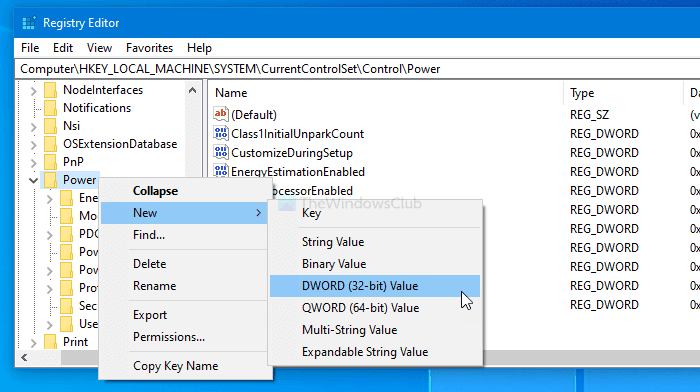
Efter det, navngiv den som CsEnabled .
Som standard kommer den med 0 som værdidata(Value data) , og du behøver ikke at ændre den.
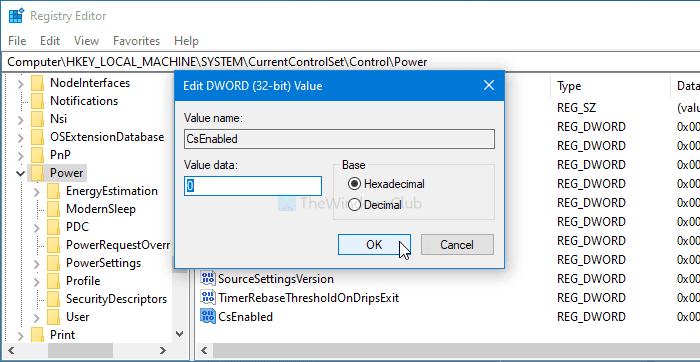
Hvis du er færdig med ovenstående trin, skal du genstarte din computer og åbne enhedens Egenskaber(Properties) . Nu finder du fanen Strømstyring(Power Management) .
Hvis du vil skjule denne fane af sikkerhedsmæssige årsager eller af en anden grund, skal du navigere til den samme sti, dobbeltklikke på CsEnabled og indstille værdidataene (Value data ) som 1 .
Klik derefter på knappen OK for at gemme ændringen. Som sædvanlig skal du genstarte din pc for at se forskellen.
Hvis dette ikke hjælper, kan du køre Power Troubleshooter såvel som Network Troubleshooters og se, om det hjælper.
Hvor er fanen Strømstyring(Power Management) i Enhedshåndtering(Device Manager) ?
Åbn Device Manager > Expand Network > Højreklik(Right-click) på netværkskortet(Network) > Vælg egenskaber(Select Properties) . Du vil se fanen Strømstyring(Power Management) der.
Håber denne guide hjælper.
Related posts
Enhedshåndtering er tom og viser ikke noget i Windows 11/10
Ret kamera mangler eller vises ikke i Enhedshåndtering på Windows 11/10
Sådan åbner du Enhedshåndtering i Windows 11/10
Sådan kontrolleres, sænkes eller øges CPU-brug i Windows 11/10
Liste over Device Manager-fejlkoder på Windows 11/10 sammen med løsninger
Skærmen slukker ikke efter den angivne tid i Windows 11/10
Sådan repareres eller repareres korrupte registreringsdatabase i Windows 11/10
Sådan ændres standard lydoutputenhed til Oplæser i Windows 11/10
RegCool er en avanceret Registry Editor-software til Windows 11/10
Sådan deaktiveres billedadgangskode-login-indstillingen i Windows 11/10
Hibernate-indstillingen mangler i Kontrolpanel i Windows 11/10
Sådan sammenlignes eller flettes registreringsdatabasefiler på Windows 11/10 ved hjælp af Regdiff
Sådan sletter du en strømplan i Windows 11/10
Liste over startstier, mapper og indstillinger i registreringsdatabasen i Windows 11/10
Gruppepolitik registreringsdatabaseplacering i Windows 11/10
Sådan slår du appmeddelelser fra ved hjælp af Registreringseditor i Windows 11/10
Aktiver netværksforbindelser, mens du er i moderne standby på Windows 11/10
Strømindstillinger mangler fra startmenuen i Windows 11/10
Task Manager går ned ved opstart i Windows 11/10
Sådan løses problemer med batteridræning i Windows 11/10
